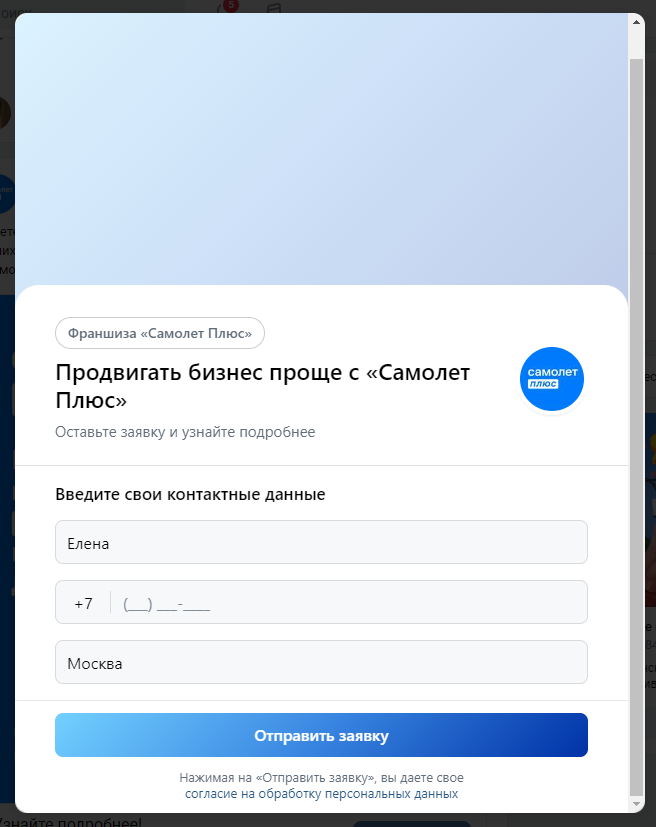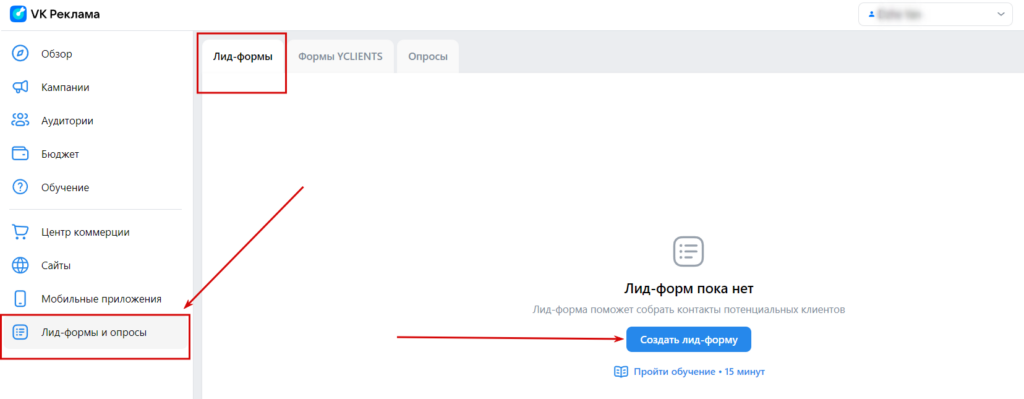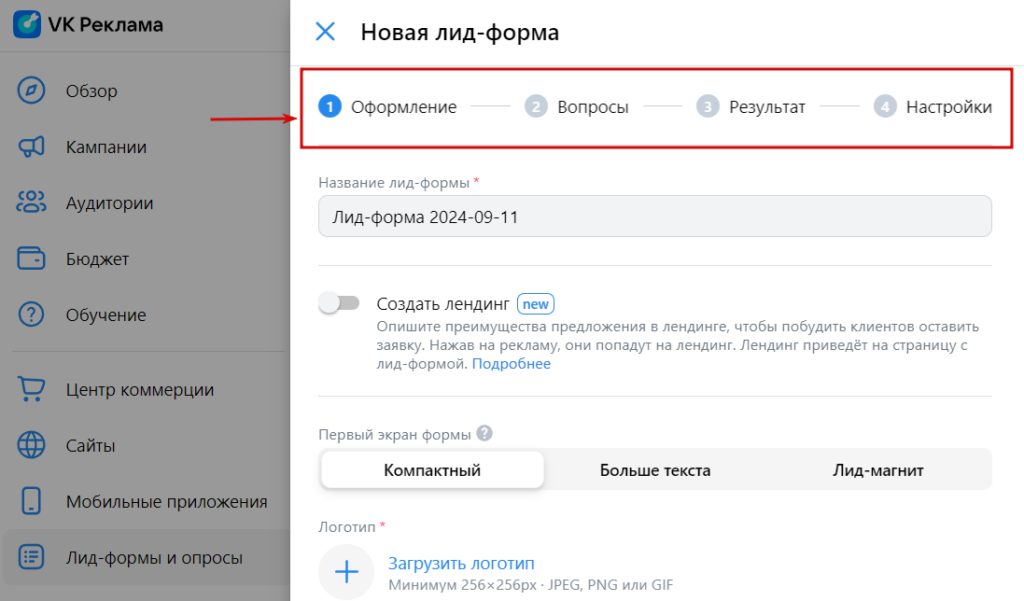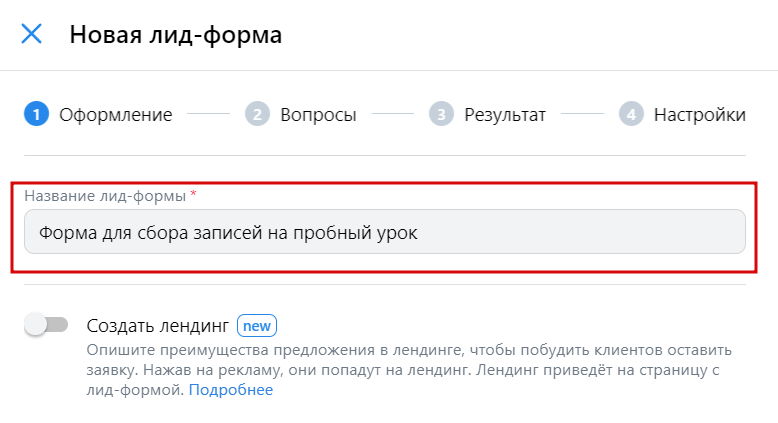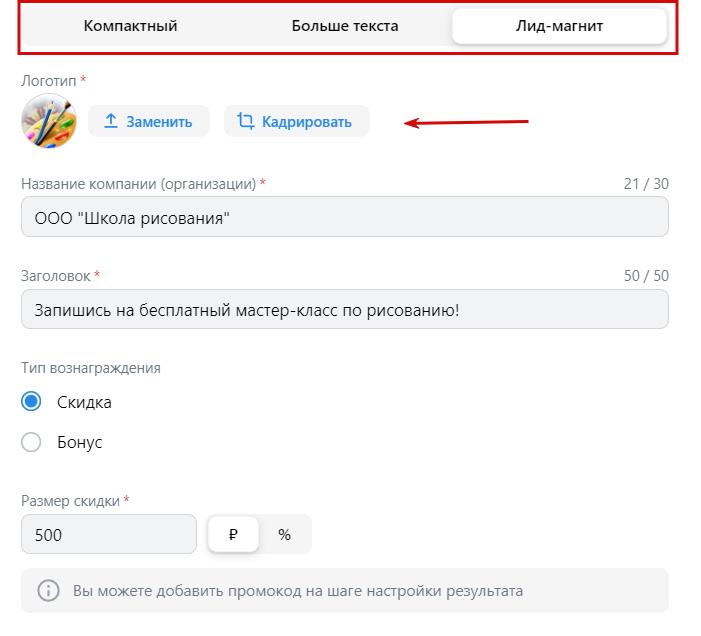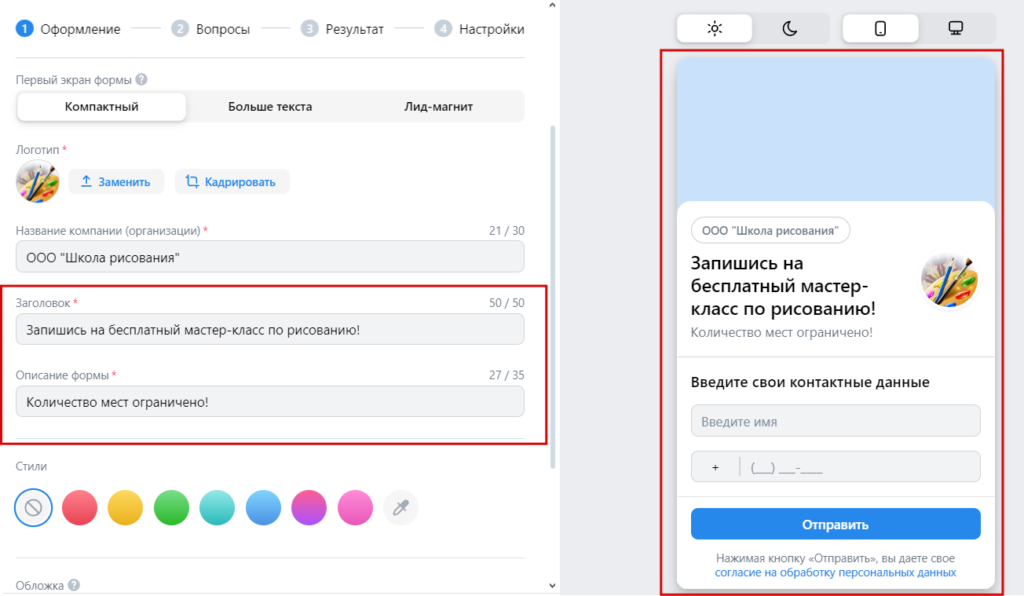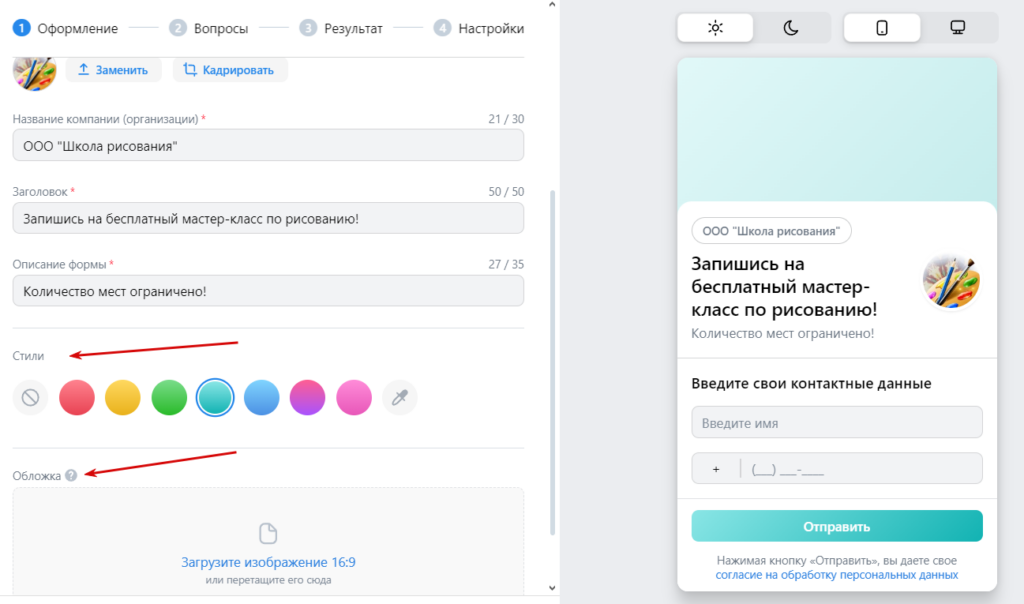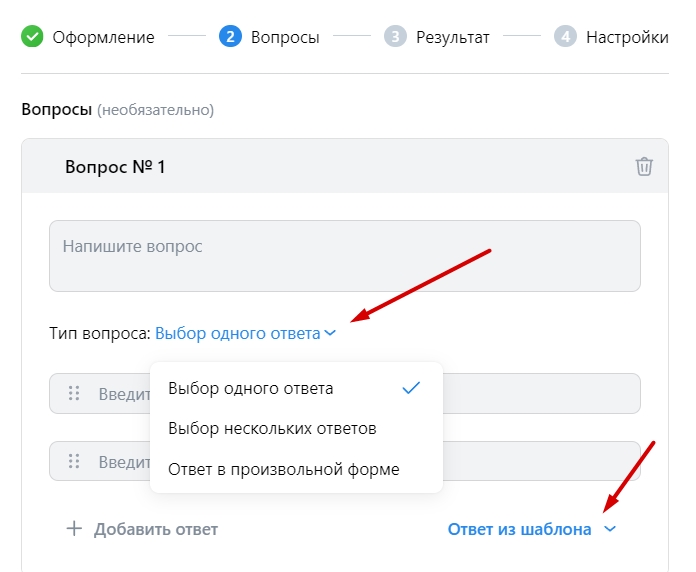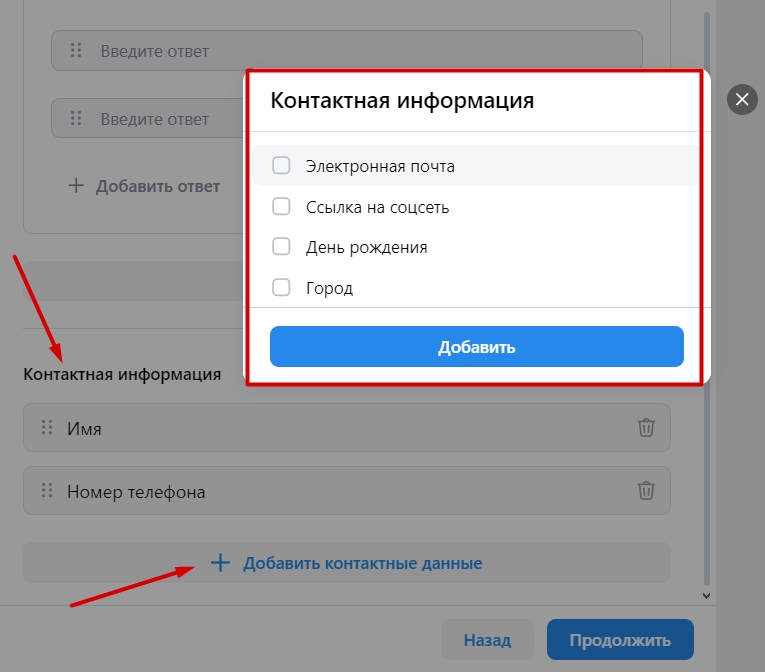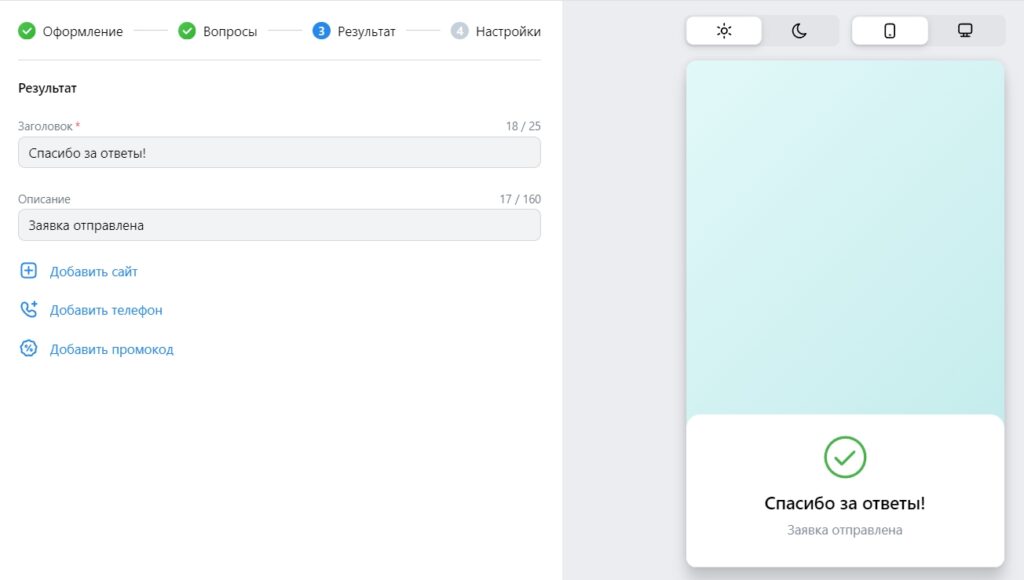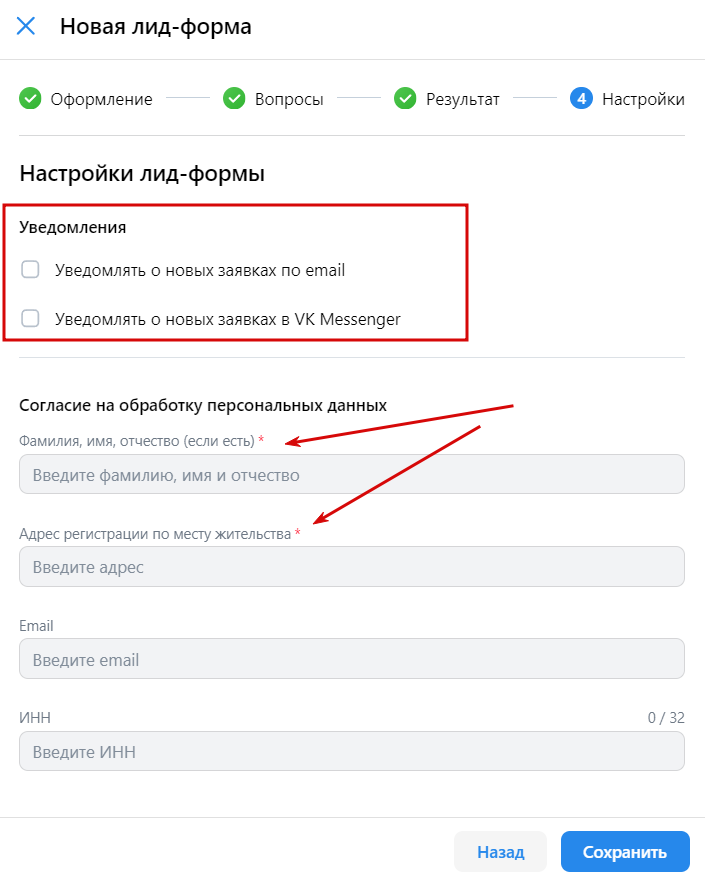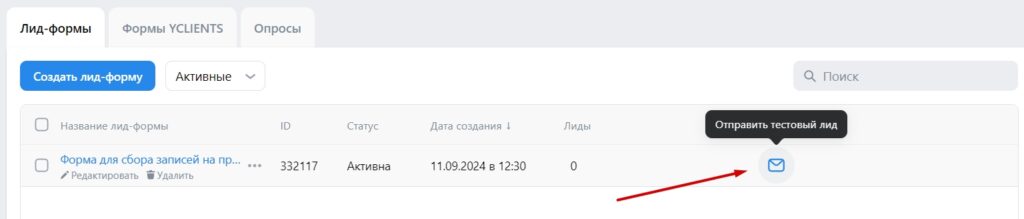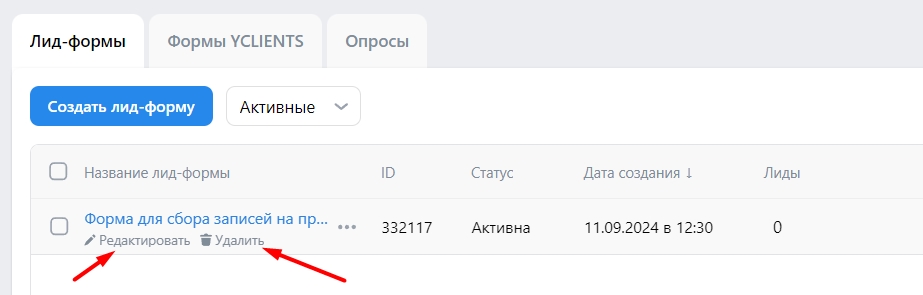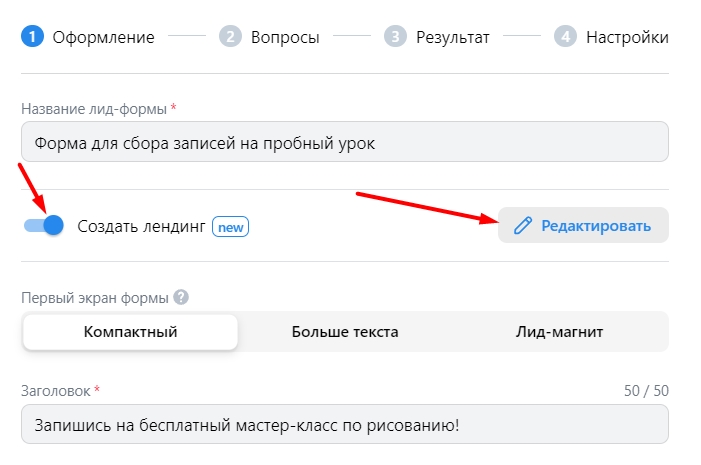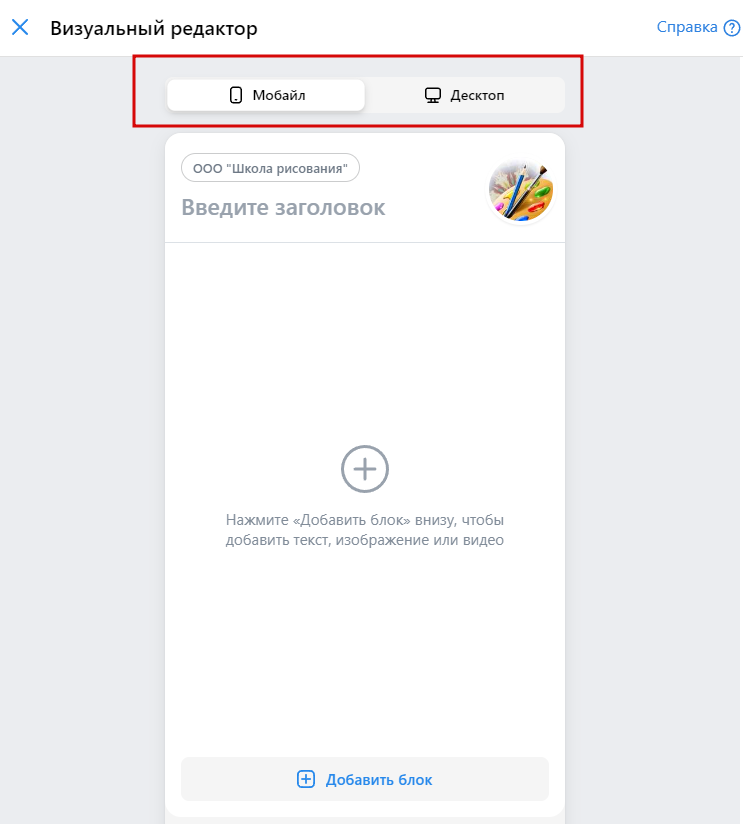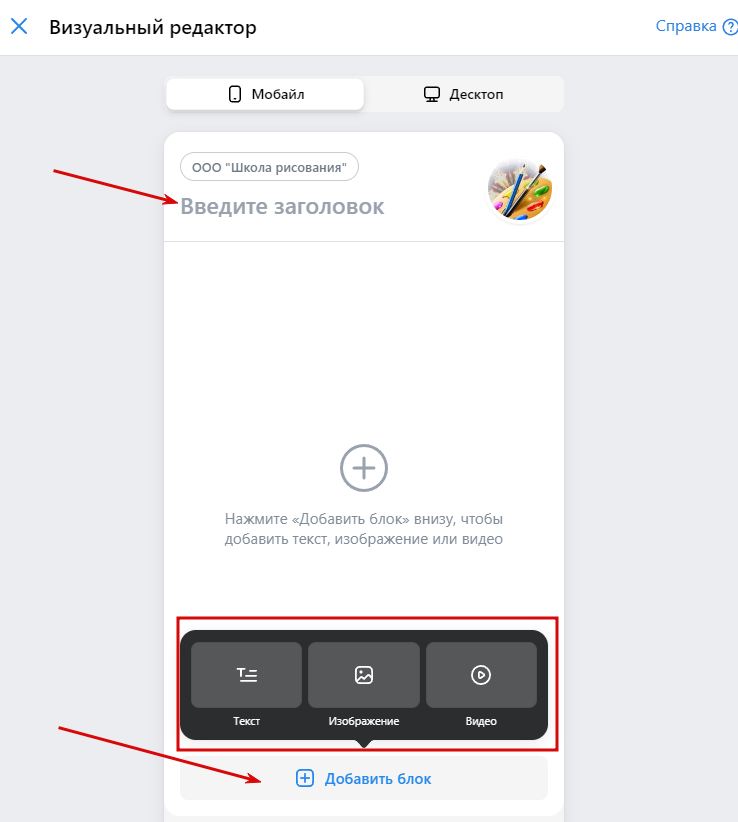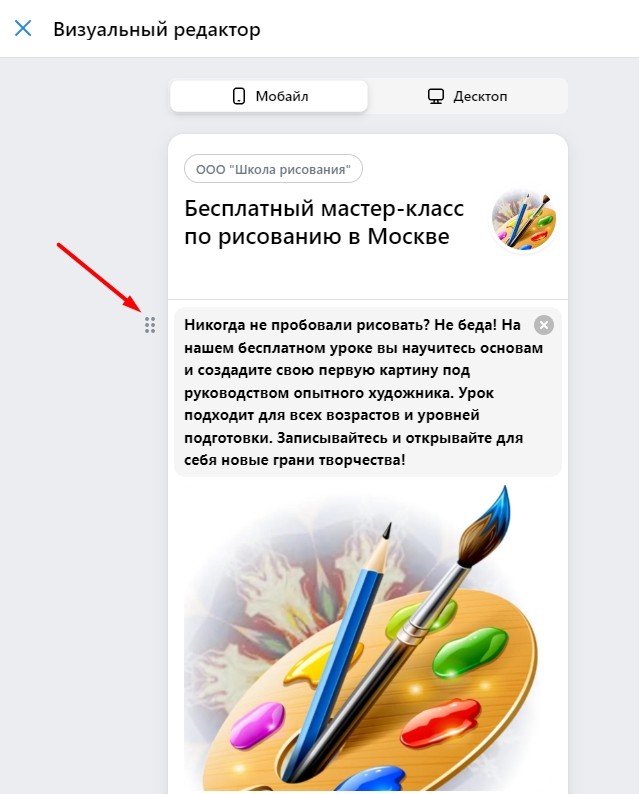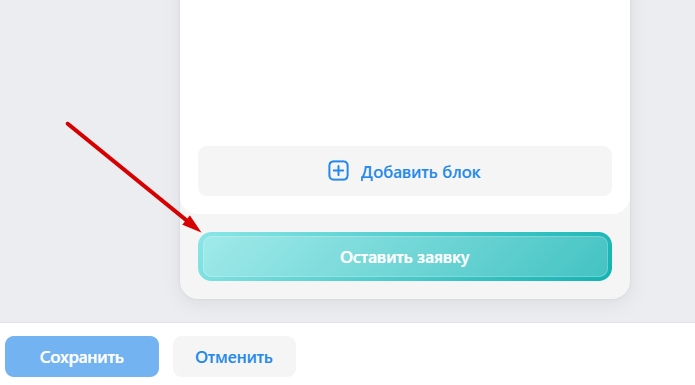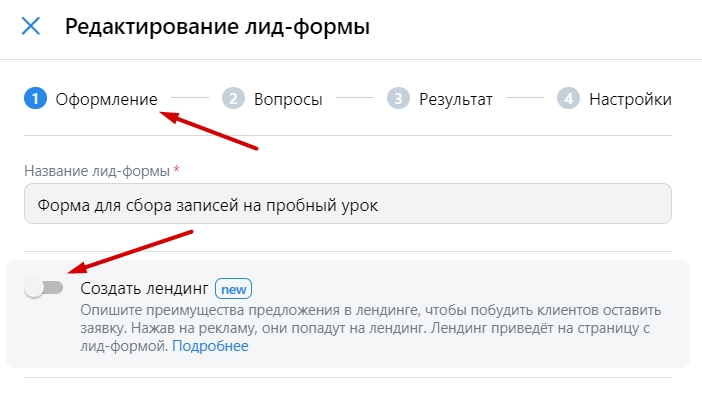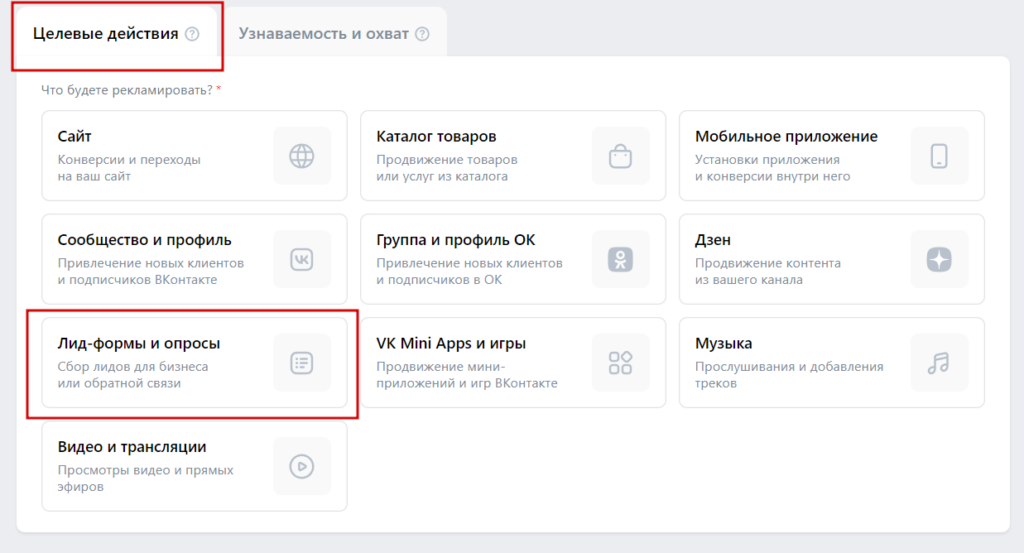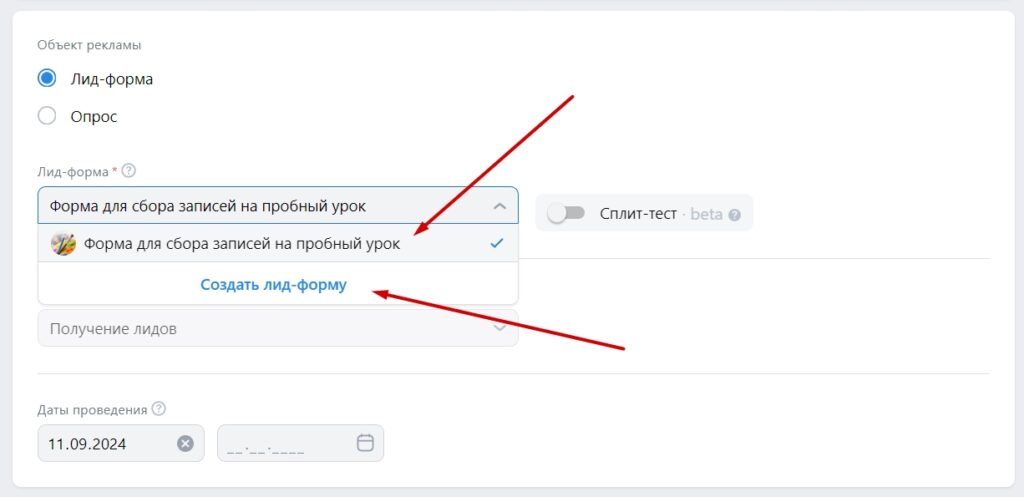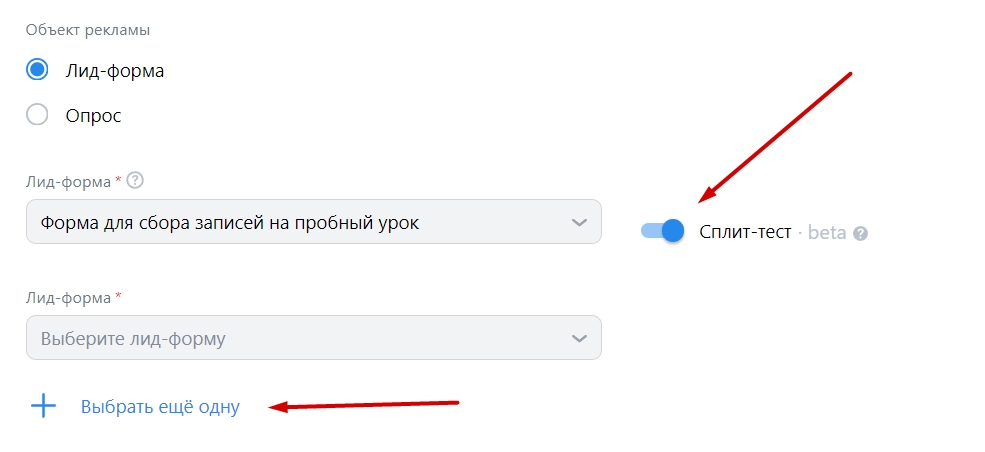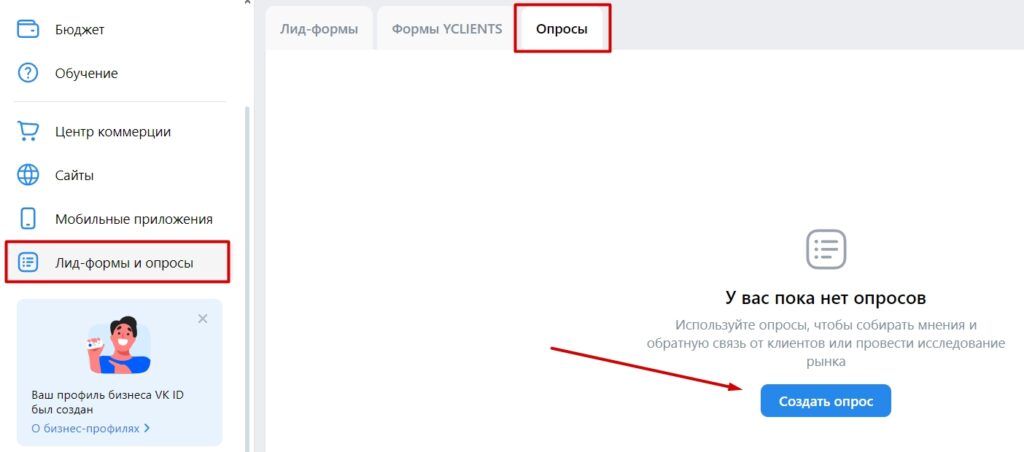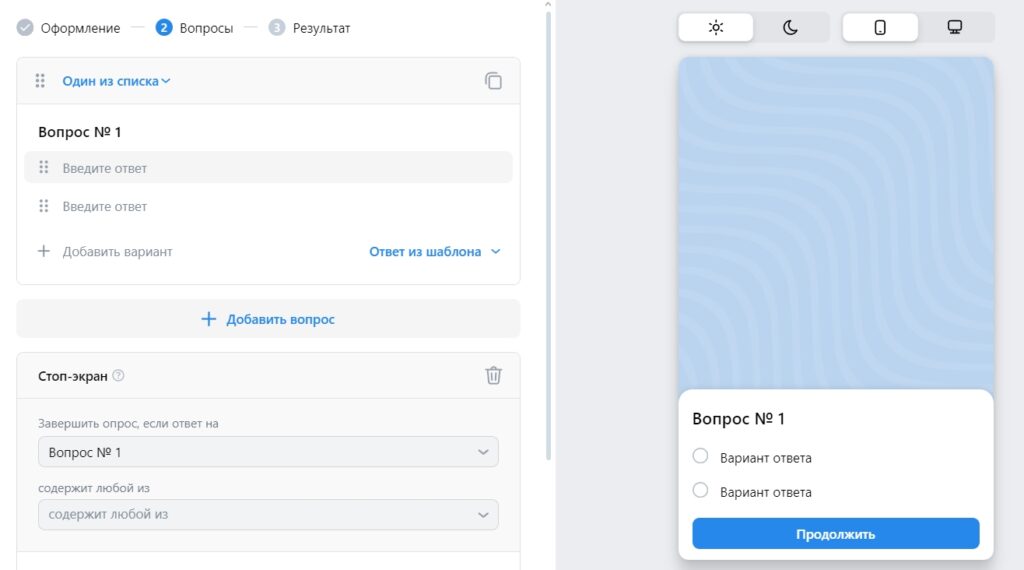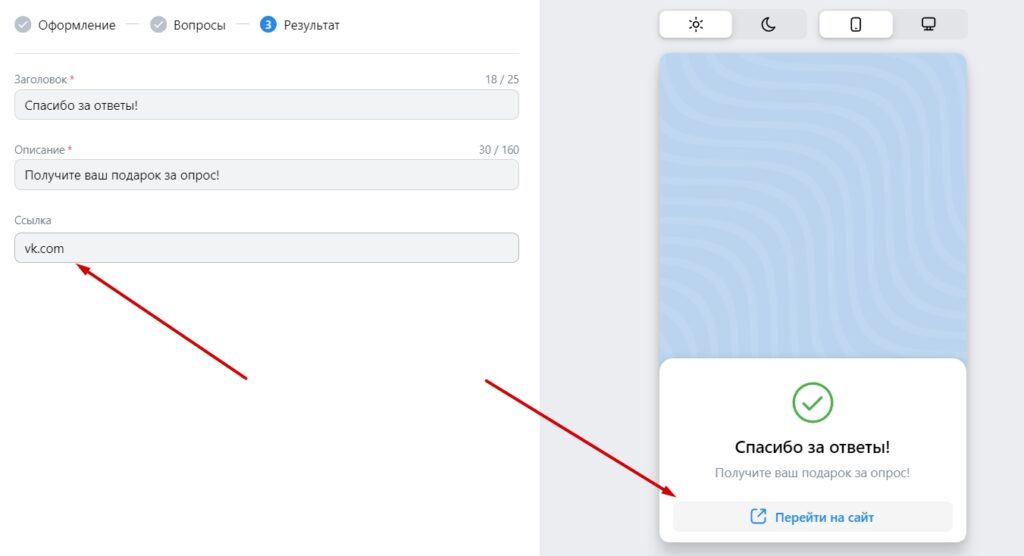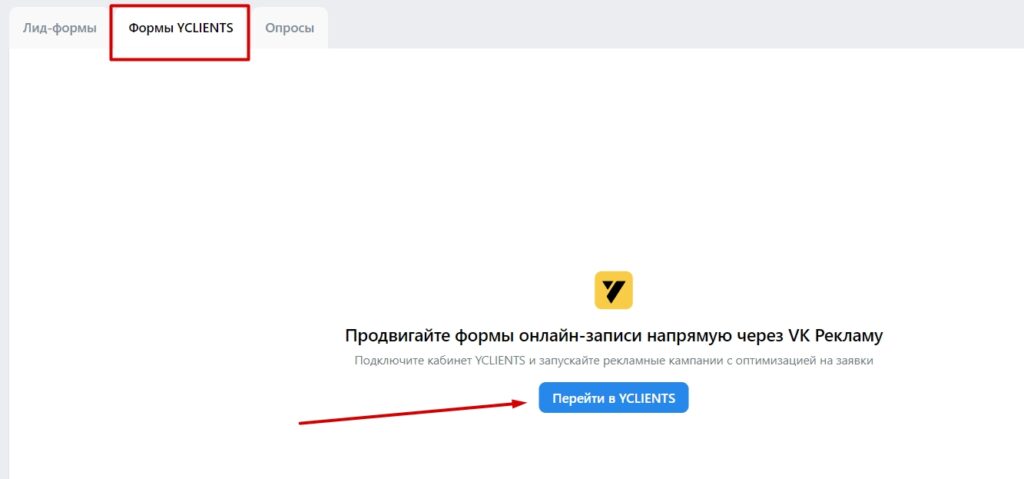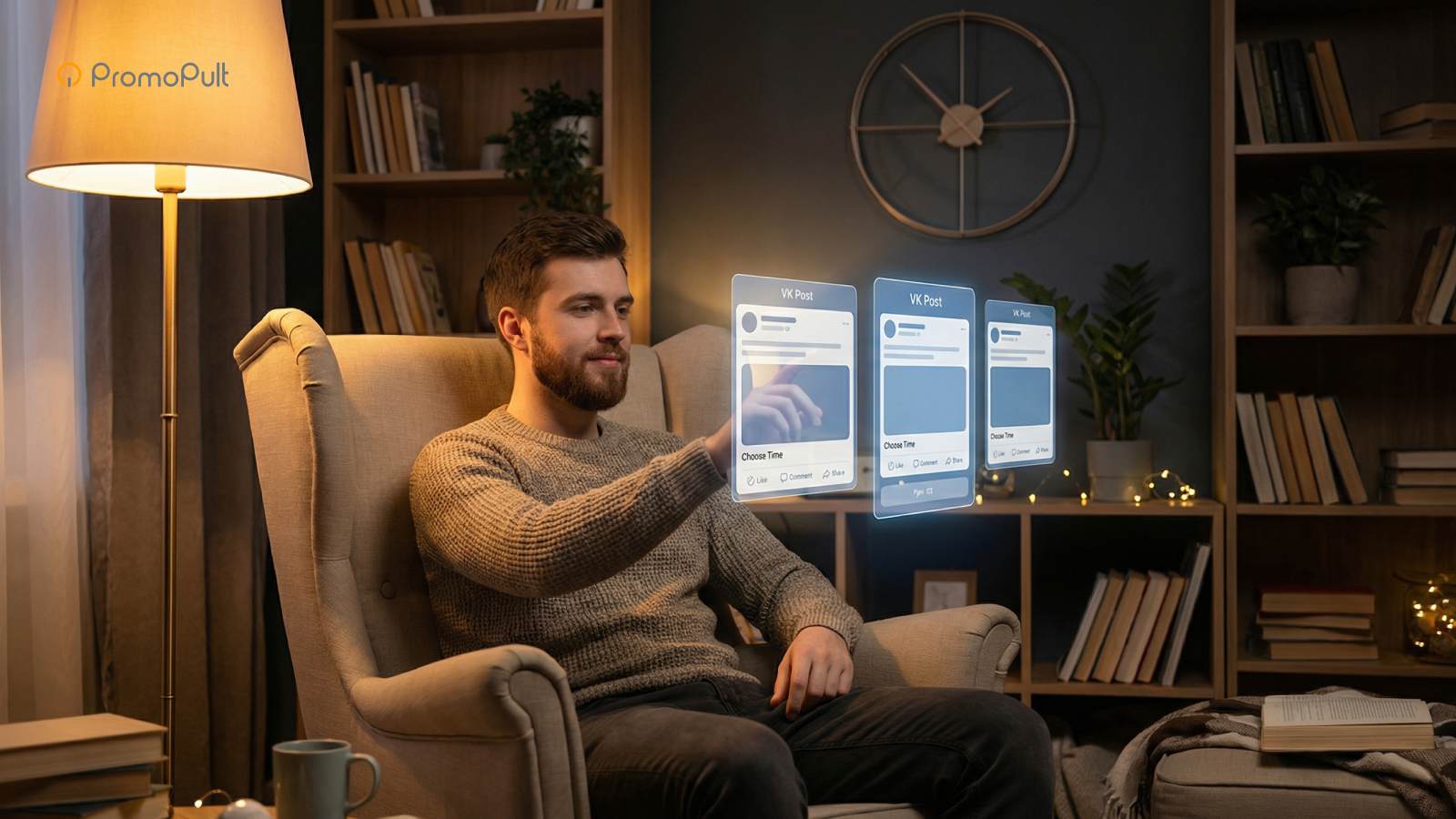Лид-формы в VK Рекламе: что это за инструмент и как его настроить
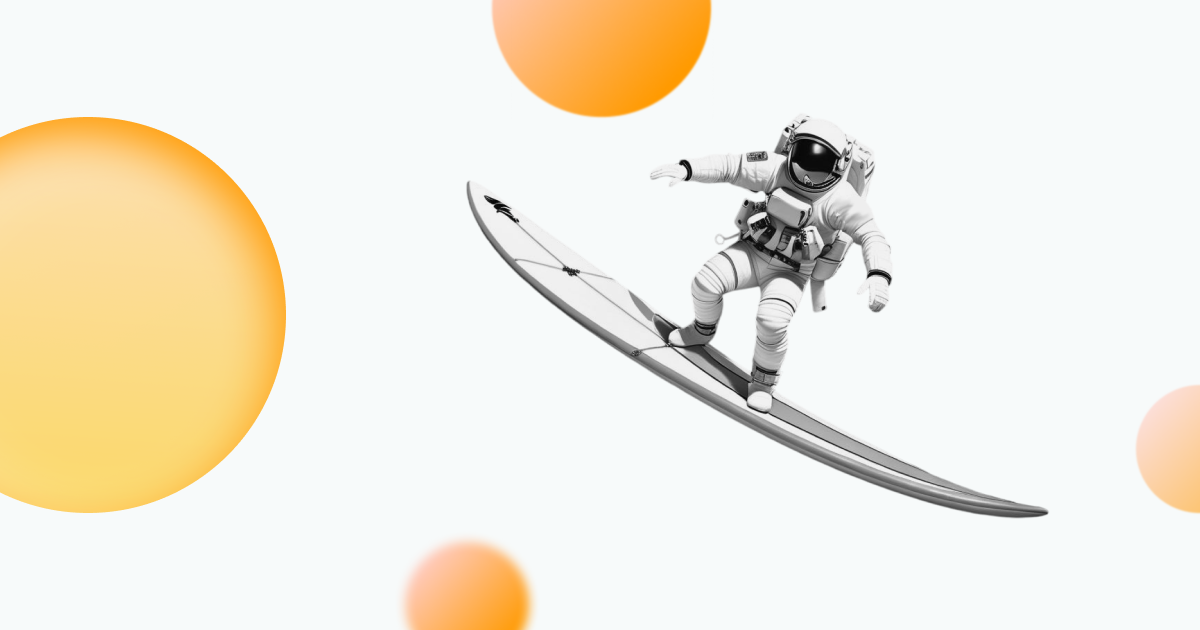
В условиях, когда пользователи ежедневно сталкиваются с огромным количеством рекламы, компаниям приходится искать эффективные способы привлечения внимания. Лид-формы в VK Рекламе позволяют бизнесу быстро собрать информацию о пользователях, заинтересованных в продукте. В статье расскажем, как создать лид-формы, а также поделимся рекомендациями по их эффективному использованию в рекламных кампаниях.
Что такое лид-формы и как они работают
Лид-форма — это инструмент для сбора контактных данных и другой информации о потенциальных клиентах напрямую в объявлениях. При клике по рекламе пользователь видит форму с полями для ввода данных (например, имя, телефон, email). Заполнив форму, человек отправляет информацию рекламодателю, который затем может связаться с ним для предложения услуг или товаров.
Преимущество лид-форм в том, что пользователю не нужно переходить на сайт — процесс происходит внутри социальной сети или платформы, что значительно повышает конверсию. Собранные данные автоматически сохраняются в кабинете VK Ads и могут быть выгружены для дальнейшей работы.
Как создать и настроить лид-форму в VK Рекламе
Откройте рекламный кабинет VK Ads. В разделе «Лид-формы и опросы» выберите вкладку «Лид-формы» и создайте новую.
Форма настраивается за четыре шага.
В качестве примера создадим форму для регистрации пользователей на бесплатный мастер-класс в школе рисования.
1. Оформление
Укажите название лид-формы. Его будете видеть только вы в личном кабинете, поэтому выберите название, по которому сможете быстро найти нужную форму среди других.
Добавьте логотип компании. Вы можете загрузить новое изображение или выбрать подходящее из медиатеки.
Далее укажите тип первого экрана формы: компактный, больше текста или лид-магнит. Первые два отличаются длиной описания формы, а в последнем можно добавить информацию о бонусах и скидках.
Укажите название организации и описание формы. Длина описания будет зависеть от выбранного типа первого экрана: компактный — 35 знаков, больше текста — 350 знаков.
Справа находится окно предварительного просмотра, где показано, как будет выглядеть форма. Можно переключаться между темным и светлым режимами и между типами устройств — десктоп/мобильные.
В поле «Стили» выберите фоновый цвет для вашей лид-формы. Вместо цветного фона можно добавить изображение в режиме «Обложка». Оно будет автоматически обрезано и масштабировано до формата 16:9.
Когда настройки завершены, нажмите «Продолжить».
2. Вопросы
На втором этапе добавьте в форму вопросы. Это необязательное поле, но оно может пригодиться, когда нужно собрать больше информации о потенциальном клиенте. Например, школа обучает рисованию взрослых и детей, есть курсы разной сложности. Чтобы понять, какой продукт больше подойдет, можно спросить пользователя о возрасте и уровне подготовки.
Для каждого вопроса доступны несколько вариантов ответа, можете указать свой текст или выбрать шаблон. Можно настроить форму так, что у пользователя будет возможность выбрать несколько ответов или написать свой текст.
Не рекомендуется добавлять в одну форму больше трех вопросов. Слишком длинные формы пользователи редко заполняют до конца, поэтому запрашивайте только самую важную и нужную информацию.
На этом же этапе добавляются поля для ввода контактных данных. По умолчанию включены «Имя» и «Телефон», но вы также можете запросить у пользователя адрес электронной почты, ссылку на профиль в социальной сети, дату рождения и город проживания. Как и в случае с вопросами, запрашивайте только ту информацию, которая действительно нужна, не перегружайте форму лишними полями.
3. Результат
На третьем этапе укажите, какую информацию увидят пользователи после отправки формы. Здесь могут быть слова благодарности, ссылка на скачивание бесплатного гайда, номер телефона для связи с компанией или промокод на скидку.
Чтобы отследить источник лида, добавьте UTM-метки к ссылке.
4. Настройки
На этапе настроек нужно указать контактные данные рекламодателя — фамилию, имя, отчество и адрес. Система автоматически создаст соглашение об обработке персональных данных, куда они будут подтянуты. Ознакомиться с шаблоном договора можно в справке.
В этой же вкладке настраиваются уведомления о лидах на email или в мессенджер VK. Вы можете указать до 10 электронных адресов. Важно, чтобы все они были привязаны к аккаунту VK Рекламы в настройках, иначе письма не дойдут.
Когда все готово, сохраните форму. Она появится в разделе «Лид-формы и опросы». Нажмите на иконку в виде письма, чтобы отправить тестовое уведомление на указанные ранее email.
В этой же строке будет показана статистика по количеству лидов, а также появится файл CSV с собранными данными. Его можно скачать для дальнейшей работы. Если вы пользуетесь CRM, посмотрите список сервисов, которые можно связать с VK Рекламой и напрямую получать в них информацию о лидах.
Готовую форму можно изменить или удалить в любой момент. При удалении форма не исчезает, а попадает в архив, откуда ее легко восстановить.
Лендинг для лид-форм
При создании лид-формы можно настроить лендинг — посадочную страницу, которая подробнее расскажет пользователям о вашем предложении. При клике по объявлению человек сначала попадет на лендинг, а уже с него сможет перейти в лид-форму и отправить заявку. Посадочные страницы привязываются к конкретным лид-формам, создать один лендинг для всех форм не получится.
Лендинг добавляют на этапе оформления формы. Для этого передвиньте тумблер в строке «Создать лендинг» вправо и нажмите «Редактировать».
В новом окне откроется визуальный редактор с настройками посадочной страницы. В верхней части редактора есть переключатель между мобильной и десктопной версией дизайна. С его помощью можно сразу посмотреть, как будет выглядеть лендинг на разных устройствах.
Укажите заголовок страницы. Чтобы добавить новый блок, нажмите на соответствующую кнопку внизу и выберите, какой элемент хотите добавить на страницу — текст, картинку или видео.
Текст в блоках можно форматировать: выделять жирным или курсивом, оформлять маркированные и нумерованные списки.
Блоки можно удалять, редактировать и менять местами. Чтобы переместить элемент вверх или вниз, нажмите на шесть точек рядом с ним и перетяните блок в нужное место.
Когда все готово, нажмите «Сохранить».
Кнопка действия на лендинге зафиксирована в нижней части экрана и всегда видна пользователю при прокрутке. Ее текст можно поменять. Цвет кнопки соответствует стилю, который был выбран для оформления формы.
Когда все будет готово, нажмите «Сохранить». Отключить лендинг можно в любой момент, для этого перейдите в режим редактирования формы и передвиньте ползунок «Создать лендинг» влево.
Как запустить кампанию на лид-форму
Для продвижения формы создайте кампанию с целевым действием «Лид-формы и опросы».
Выберите из списка форму или создайте новую и настройте кампанию привычным способом.
Вы можете протестировать несколько форм в рамках одной РК с помощью сплит-теста. Активируйте функцию и добавьте от двух до четырех дополнительных форм.
Алгоритм самостоятельно распределит рекламные показы между формами и по результатам тестирования выберет вариант, который приносит больше заявок по самой выгодной цене. На нем и будут сосредоточены все показы кампании.
Советы по продвижению с помощью лид-форм
Как только запущена реклама с лид-формой, будьте готовы к оперативной обработке лидов. Чем быстрее вы отреагируете, тем выше вероятность превратить потенциального клиента в реального. Если форма предполагает обратный звонок сотрудника, настройте время показа рекламы так, чтобы заявки приходили в рабочие часы.
Придерживайтесь простоты — не заставляйте пользователей сразу совершать сложные действия и дорогие покупки. Например, человеку проще оставить контакты для консультации или получения каталога, чем сразу оформить кредит или приобрести дорогостоящий курс. Обязательно подготовьте команду для обработки холодных заявок и продумайте воронку, по которой вы поведете таких пользователей.
Несколько советов для успешной работы с лид-формами:
- Предлагайте бонусы. Они стимулируют оставлять контакты. В качестве бонуса можно предоставлять скидку на продукт, бесплатный гайд, пробное занятие, консультацию и так далее.
- Запрашивайте минимум данных. Чем больше полей в форме, тем меньше желающих их заполнять. Указывайте только нужные каналы связи.
- Не усложняйте вопросы. Если вопрос окажется непонятным, человек скорее закроет форму, чем будет разбираться. Поэтому избегайте сложных оборотов, конструкций и терминов.
- Продумайте оформление. VK Реклама позволяет кастомизировать форму: подключить лендинг с текстами, картинками и видео, выбрать цвет фона или добавить обложку. Это делает форму привлекательнее и ближе к вашему фирменному стилю.
- Пишите четкие и понятные описания. Донесите до пользователя суть предложения и подчеркните выгоды, которые он получит.
- Используйте правильные тексты для кнопок. Настройте текст кнопки в лид-форме так, чтобы сразу было понятно, что именно человек получит после отправки формы. Например, «Забрать подарок», «Записаться на пробный урок» и так далее.
Опросы и онлайн-запись YCLIENTS
Помимо обычных лид-форм, в VK Рекламе также можно создавать и продвигать опросы и формы онлайн-записи YCLIENTS.
Опросы
Опросы подходят для проведения исследований, сбора информации о целевой аудитории и тестирования разных гипотез. Например, с их помощью можно понять, как пользователи относятся к новому продукту или оценить, как реклама повлияла на узнаваемость бренда.
В отличие от обычных лид-форм опросы анонимны, но их можно использовать как инструмент для привлечения внимания к лид-магниту. Для этого после завершения опроса дайте ссылку на сайт, где пользователь оставит свои контакты, например, чтобы получить бонус или скидку за анкетирование.
Опросы можно продвигать в лентах ВК и Одноклассников на всех видах устройств, а также в VK Видео.
Перейдите в раздел «Лид-формы и опросы» → «Опросы» и создайте новый опрос.
Дальнейшие действия похожи на настройку лид-форм. Укажите название опроса и организации, заголовок и описание, загрузите логотип и выберите цветовое оформление. Далее укажите вопросы и список ответов на них, а затем сохраните опрос.
Также можно добавить стоп-экран — ответ или условие, при котором пользователь не сможет продолжить участие в опросе. Например, если вам нужно собрать данные людей старше 25 лет, алгоритм будет показывать стоп-экран и прекращать опрос всех пользователей, которые выберут меньший возраст в ответах.
Во вкладке «Результат» добавьте ссылку на сайт. Например, чтобы предоставить человеку подарок за прохождение опроса. Для отправки бонуса вы можете запросить у пользователя адрес электронной почты или номер телефона для связи в мессенджерах.
Онлайн-запись YCLIENTS
В разделе «Лид-формы» можно подключить онлайн-запись YCLIENTS. Функция пригодится салонам красоты, медицинским организациям, спортивным клубам и другим компаниям, где есть запись на прием к специалисту. Пользователи смогут забронировать дату и время посещения прямо из рекламного объявления, не переходя на сторонние сайты. Для работы с этим видом форм у вас уже должен быть подключен и настроен кабинет YCLIENTS.
К одному аккаунту VK Ads можно подключить только один кабинет YCLIENTS. Если нужно связать между собой несколько кабинетов, обратитесь в техподдержку.
Подключение формы:
- В кабинете VK Рекламы выберите раздел «Лид-формы», переключитесь на вкладку YCLIENTS и кликните «Перейти».
- В кабинете YCLIENTS нажмите «Подключить» и разрешите доступ к VK Рекламе.
После интеграции все формы YCLIENTS будут доступны в кабинете VK Рекламы. Вы сможете создавать кампании для их продвижения, отслеживать статистику записей и собирать контакты лидов.
Заключение
Лид-формы в VK Рекламе — отличный способ не только собрать контактные данные, но и повысить вовлеченность пользователей, протестировать разные гипотезы и получить больше информации о своей аудитории. Правильная настройка формы, внимание к деталям и быстрый отклик на заявки помогут максимально эффективно использовать этот инструмент.
Полный автопилот с указанием домена и бюджета или тонкая ручная настройка:
Запустить рекламу в PromoPult